슬라임 목장에서 찾기 힘든 희귀 슬라임을 발견하세요
슬라임 랜처에서 가장 희귀한 슬라임은 무엇인가요? 인기 게임 슬라임 랜처의 팬이라면 게임 세계에 서식하는 다채롭고 사랑스러운 슬라임에 대해 잘 알고 계실 거예요. 이 슬라임은 다양한 모양과 크기로 각기 다른 특별한 능력과 특징을 가지고 있습니다. 하지만 게임에서 발견되 …
기사 읽기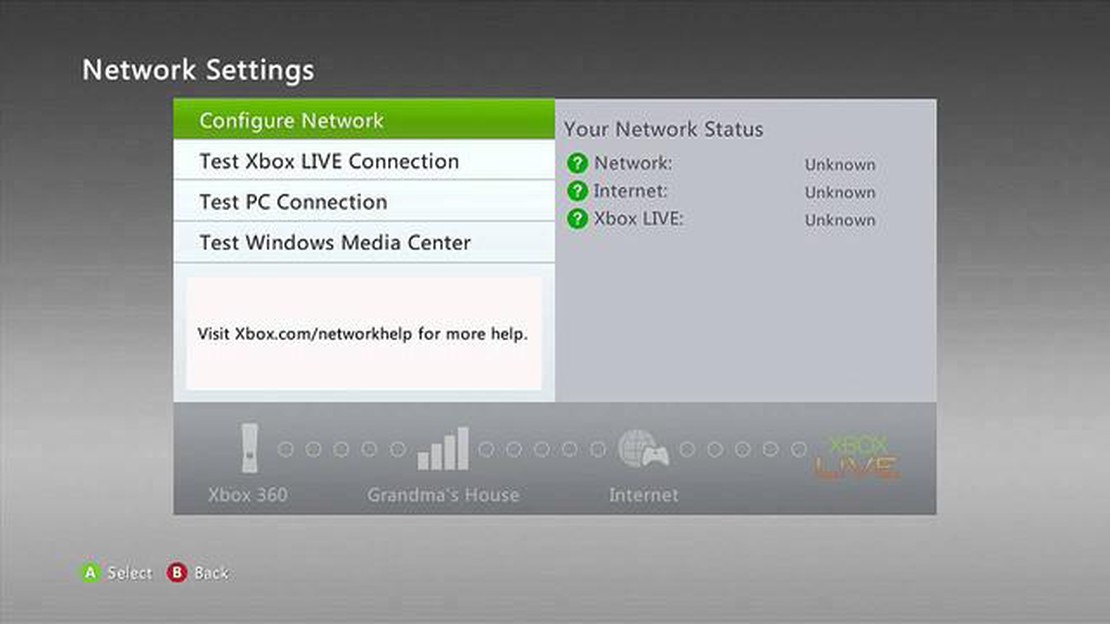
Xbox 360 인터넷 연결에 문제가 발생하더라도 걱정하지 마세요! 이 단계별 가이드는 문제를 해결하고 수정하는 데 도움이 될 것입니다. 인터넷에 전혀 연결할 수 없거나 속도가 느린 경우 모두 해결해 드립니다.
1단계: 연결 설정을 확인합니다. Xbox 360이 모뎀이나 라우터에 제대로 연결되어 있는지 확인합니다. 모든 케이블이 단단히 연결되어 있고 연결이 느슨하지 않은지 확인합니다. 무선 연결을 사용하는 경우 신호 강도를 높이기 위해 본체를 라우터에 더 가까이 이동해 보세요.
2단계: 연결 테스트하기. Xbox 360의 “설정” 메뉴로 이동하여 “네트워크 설정"을 선택합니다. “Xbox Live 연결 테스트"를 선택하여 인터넷 연결 상태를 확인합니다. 이 테스트를 통해 네트워크 설정이나 하드웨어에 문제가 있는지 확인할 수 있습니다.
3단계: 네트워크 하드웨어 재설정하기. 모뎀 및/또는 라우터를 끄고 약 30초 동안 전원에서 플러그를 뽑습니다. 그런 다음 다시 연결하고 전원을 켭니다. 완전히 재부팅될 때까지 기다린 다음 Xbox 360을 인터넷에 다시 연결해 보세요.
4단계: 네트워크 보안 설정을 확인합니다. 무선 연결을 사용하는 경우 네트워크가 암호로 보호되어 있는지 확인하세요. 콘솔의 네트워크 설정을 확인하여 올바른 보안 키 또는 암호가 입력되었는지 확인하세요. 이렇게 하면 다른 사람이 네트워크에 액세스하여 연결 문제를 일으킬 가능성을 방지할 수 있습니다.
5단계: 인터넷 서비스 제공업체(ISP)에 문의합니다. 다른 모든 방법을 시도해도 Xbox 360 인터넷 연결에 문제가 계속 발생하면 ISP에 문의하여 추가 지원을 받아야 할 수 있습니다. 인터넷 서비스와 관련된 문제를 해결하고 추가 지침을 제공할 수 있습니다.
온라인 게임과 Xbox 360의 멀티플레이어 기능에 액세스하려면 안정적인 인터넷 연결이 필수적입니다. 다음 단계를 따르면 곧바로 게임을 다시 시작할 수 있습니다!
Xbox 360에서 인터넷 연결 문제가 발생하는 경우 첫 번째 단계는 네트워크 연결을 확인하는 것입니다. 이렇게 하면 본체 또는 인터넷 서비스 제공업체에 문제가 있는지 확인하는 데 도움이 됩니다.
**따라야 할 몇 가지 단계는 다음과 같습니다.
다음 단계에 따라 네트워크 관련 문제를 식별하고 Xbox 360 인터넷 연결을 수정하는 데 필요한 단계를 수행할 수 있습니다. 문제가 지속되면 인터넷 서비스 공급자에게 문의하거나 추가 기술 지원을 요청해야 할 수 있습니다.
Xbox 360 인터넷 연결 문제를 해결하려면 라우터를 다시 시작해야 할 수 있습니다. 라우터를 다시 시작하면 문제의 원인이 될 수 있는 일시적인 결함이나 충돌을 해결하는 데 도움이 될 수 있습니다.
라우터를 다시 시작한 후 Xbox 360을 인터넷에 다시 연결하여 문제가 해결되었는지 확인합니다. 그렇지 않은 경우 문제 해결 가이드의 다음 단계로 진행하세요.
라우터에 사용 가능한 펌웨어 업데이트가 있는지 확인하는 것도 좋은 방법입니다. 펌웨어를 업데이트하면 연결 문제를 해결하고 전반적인 성능을 향상시킬 수 있습니다. 펌웨어 업데이트 방법에 대한 지침은 제조업체의 설명서 또는 웹 사이트를 참조하세요.
무선 네트워크를 설정했으면 이제 Xbox 360을 Wi-Fi에 연결할 차례입니다. 이 단계는 온라인 기능에 액세스하고 멀티플레이어 게임을 플레이하기 위해 매우 중요합니다. 방법은 다음과 같습니다:
함께 읽기: PS4 Pro 팬에서 발생하는 과도한 소음의 원인 이해하기
Xbox 360이 Wi-Fi 네트워크에 연결되면 연결을 테스트하여 제대로 작동하는지 확인할 수 있습니다. “네트워크 설정” 메뉴로 돌아가서 “Xbox LIVE 연결 테스트"를 선택합니다. 그러면 Xbox 360이 Xbox LIVE 서버 및 인터넷에 성공적으로 연결할 수 있는지 확인합니다.
테스트에 성공하면 이제 Xbox Live가 제공하는 모든 온라인 기능과 멀티플레이어 게임을 즐길 준비가 된 것입니다. 그러나 테스트에 실패하면 네트워크 설정을 다시 확인하고 올바른 Wi-Fi 암호를 입력했는지 확인하세요. 또한 Wi-Fi 라우터 설정을 확인하여 Xbox LIVE와 호환되는지 확인해야 할 수도 있습니다.
함께 읽기: 성경은 향취에 대해 뭐라고 말하나요?
이전 단계를 수행한 후에도 Xbox 360 인터넷 연결에 문제가 계속 발생하면 네트워크 설정 문제를 해결해야 합니다. 다음은 잠재적인 네트워크 구성 문제를 파악하고 해결하는 데 도움이 되는 몇 가지 문제 해결 팁입니다:
이 문제 해결 단계를 수행하면 Xbox 360 인터넷 연결에 영향을 줄 수 있는 네트워크 구성 문제를 식별하고 해결할 수 있습니다. 문제가 계속 발생하면 인터넷 서비스 제공업체에 문의하거나 추가 기술 지원을 요청하는 것이 좋습니다.
이전 단계를 수행했는데도 Xbox 360 인터넷 연결에 문제가 계속 발생하는 경우 Xbox 지원팀에 문의하여 추가 지원을 받아야 할 수 있습니다. Xbox 지원은 게이머가 직면할 수 있는 모든 기술 문제를 해결하고 해결하는 데 도움을 주기 위해 최선을 다하고 있습니다.
선호도와 편의에 따라 다양한 채널을 통해 Xbox 지원팀에 연락할 수 있습니다. 한 가지 방법은 공식 Xbox 지원 웹 사이트를 방문하는 것입니다. 여기에는 문제 해결 가이드, 자주 묻는 질문, 커뮤니티 포럼 등 다양한 리소스가 있으며, 여기에서 질문하고 동료 게이머에게 조언을 구할 수 있습니다.
또 다른 옵션은 Xbox 지원팀에 전화로 문의하는 것입니다. Xbox는 웹 사이트에서 찾을 수 있는 고객을 위한 전용 지원 라인을 제공합니다. Xbox 지원팀에 전화하면 문제 해결 과정을 안내할 수 있는 지원 담당자와 직접 통화할 수 있습니다.
보다 대화형 방식을 선호하는 경우 라이브 채팅 기능을 통해 Xbox 지원팀에 문의할 수도 있습니다. 이를 통해 즉각적인 지원을 제공하고 질문에 답할 수 있는 지원 담당자와 실시간으로 채팅할 수 있습니다.
Xbox 지원팀에 문의할 때는 Xbox 360 콘솔 모델, 인터넷 서비스 공급자, 발생한 오류 코드 또는 오류 메시지 등 관련 정보를 준비해 두는 것이 도움이 됩니다. 이렇게 하면 지원 팀이 문제를 더 잘 이해하고 가장 효과적인 해결책을 제공하는 데 도움이 됩니다.
Xbox 360 인터넷 연결에 문제가 있는 경우 주저하지 말고 Xbox 지원팀에 문의하세요. 지식이 풍부한 전문가 팀이 즉시 게임을 다시 시작할 수 있도록 도와드립니다!
Xbox 360 인터넷 연결에 영향을 줄 수 있는 일반적인 문제로는 Wi-Fi 신호가 약하거나 네트워크 케이블에 결함이 있거나 네트워크 설정이 잘못되었거나 라우터에 문제가 있는 경우 등이 있습니다.
Xbox 360의 네트워크 설정으로 이동하여 신호 강도 표시기를 확인하여 Wi-Fi 신호가 약한지 확인할 수 있습니다. 신호 강도가 낮으면 라우터를 Xbox에 더 가깝게 이동하거나 Wi-Fi 확장기를 사용해야 할 수 있습니다.
Wi-Fi 대신 유선 연결을 사용하면 Xbox 360에 더 안정적이고 신뢰할 수 있는 인터넷 연결을 제공할 수 있습니다. Wi-Fi 신호는 다른 장치나 벽의 간섭에 영향을 받을 수 있지만 유선 연결은 라우터에 직접 연결하기 위해 물리적 케이블을 사용합니다.
네트워크 설정 메뉴로 이동하여 “네트워크 구성"을 선택하면 Xbox 360의 잘못된 네트워크 설정을 수정할 수 있습니다. 여기에서 IP 주소, 서브넷 마스크 및 DNS 서버와 같은 올바른 네트워크 설정을 수동으로 입력할 수 있습니다.
이 단계를 수행한 후에도 Xbox 360이 인터넷에 연결되지 않는 경우 라우터 문제를 해결하거나 인터넷 서비스 공급업체에 도움을 요청해야 할 수 있습니다. 인터넷 서비스 제공업체에서 인터넷 연결 문제를 진단하는 데 도움을 줄 수 있습니다.
슬라임 랜처에서 가장 희귀한 슬라임은 무엇인가요? 인기 게임 슬라임 랜처의 팬이라면 게임 세계에 서식하는 다채롭고 사랑스러운 슬라임에 대해 잘 알고 계실 거예요. 이 슬라임은 다양한 모양과 크기로 각기 다른 특별한 능력과 특징을 가지고 있습니다. 하지만 게임에서 발견되 …
기사 읽기갓 오브 워에서 가장 어려운 발키리는 누구인가요? 갓 오브 워의 발키리는 올파더 오딘을 섬기는 강력한 여전사입니다. 플레이어는 게임 내내 여러 발키리를 만날 수 있으며, 각 발키리는 독특하고 도전적인 전투를 제공합니다. 하지만 그 중에서도 힘과 난이도 면에서 단연 돋보 …
기사 읽기포트나이트가 나쁜 게임인 이유는 무엇인가요? 최근 몇 년 동안 포트나이트는 모든 연령대의 게이머들 사이에서 큰 인기를 얻고 있습니다. 화려한 그래픽, 빠르게 진행되는 게임 플레이, 중독성 있는 배틀로얄 모드로 인해 하나의 문화 현상으로 자리 잡았습니다. …
기사 읽기아스트랄 무기는 어떻게 얻나요? 그랑블루 판타지(GBF)를 플레이하고 있다면 아스트랄 무기에 대해 들어보셨을 것입니다. 이 강력한 무기는 독특한 능력을 제공하며 전투에서 캐릭터의 성능을 크게 향상시킬 수 있습니다. 아스트랄 무기를 획득하려면 약간의 노력과 전략이 필요하 …
기사 읽기겐신 임팩트에서 딜륵의 목소리는 누구인가요? 인기 비디오 게임 겐신 임팩트에서 가장 인기 있는 캐릭터 중 한 명인 딜루크 라그빈드르는 몬드슈타트의 우울하고 신비로운 기사입니다. 딜루크는 깊은 목소리와 금욕적인 태도로 전 세계 팬들의 사랑을 받고 있습니다. 그렇다면 딜룩 …
기사 읽기바키는 아빠보다 강할까? 인기 게임 주인공인 바키는 항상 무시할 수 없는 존재였습니다. 그의 인상적인 전투 기술과 끈질긴 결단력은 전 세계 팬들을 사로잡았습니다. 하지만 바키가 자신의 아버지보다 더 강할까 하는 의문은 여전히 남아 있습니다. 전설적인 파이터였던 그의 아 …
기사 읽기